S1网络设置
- 格式:doc
- 大小:543.00 KB
- 文档页数:13

关于新建电联共享站点无法进行S1切换以及回落的问题关键字:电联共享、S1切换回落异常、SCTP对端、MME地址摘要:4G电联共享新建站,对基站进行测试时发现手机无法进行S1切换和回落,通过排查和处理,在核心网测进行跟踪发现SCTP对端S1地址配置错误。
经过修改SCTP 对端S1地址,再次测试,基站切换和回落都已正常。
案例正文:1、背景河北xx市xx站点电联共享新建基站,此共享站为电信承建,共享给联通,联通侧需要对基站进行业务测试。
2、问题、事件描述在测试过程中,手机可以正常接入网络,呼叫和上网等测试都正常,但是在进行回落和切换测试时却无法正常切换和回落。
3、分析与对策(1)查询现网告警,存在用户面承载链路异常告警,业务类型为S1。
(2)排查基站小区故障告警,邻区关系配置问题原因。
通过查询现网小区故障告警,与工参比较邻区配置发现并没有什么异常情况。
(3)排查基站数据配置是否存在错误:通过与MML脚本核对,发现未配置X2,S1切换流程与X2切换类似,只不过所有的站间交互信令及数据转发都需要通过S1口到核心网进行转发,时延比X2口略大。
eNodeB间切换一般都要通过X2接口进行,但当如下条件中的任何一个成立时则会触发S1接口的eNodeB间切换:(1)源eNodeB和目标eNodeB之间不存在X2接口;(2)源eNodeB尝试通过X2接口切换,但被目标eNodeB拒绝。
由于未配置X2接口导致在切换时全部为S1切换,但是S1接口也未切换成功,因此怀疑在电联共享情况下切换是否必须配置X2链路。
因此加载了X2链路重新进行测试,发现S1链路依旧不能进行切换。
(3)为了定位S1链路故障位置,在网管侧进行了信令跟踪。
跟踪S1信令,对S1AP_HANDOVER_PREPARATION_FAIL 原因进行分析,从跟踪站点情况看,切换失败原因值为“ho-failure-in-target-EPC-eNB-or-target-system(6)"。

交换机配置命令大全交换机是网络中非常重要的设备,它可以实现局域网内计算机之间的数据传输和通信。
在进行交换机的配置时,我们需要掌握一些基本的配置命令,以确保交换机能够正常运行并满足网络的需求。
下面将介绍一些常用的交换机配置命令,希望对大家有所帮助。
1. 设置交换机的主机名。
在配置交换机之前,我们首先需要设置交换机的主机名,以便在网络中进行识别和管理。
我们可以通过以下命令来设置交换机的主机名:```。
Switch(config)#hostname S1。
```。
这条命令将交换机的主机名设置为S1,您也可以根据实际情况进行修改。
2. 配置交换机的管理IP地址。
为了实现对交换机的远程管理,我们需要为交换机配置一个IP地址。
我们可以通过以下命令来配置交换机的管理IP地址:```。
Switch(config)#interface vlan 1。
Switch(config-if)#ip address 192.168.1.1 255.255.255.0。
Switch(config-if)#no shutdown。
```。
这条命令将VLAN 1接口的IP地址设置为192.168.1.1,子网掩码为255.255.255.0,并启用该接口。
3. 配置交换机端口。
在实际网络中,我们需要对交换机的端口进行配置,以满足不同设备的连接需求。
以下是一些常用的端口配置命令:```。
Switch(config)#interface fastethernet 0/1。
Switch(config-if)#switchport mode access。
Switch(config-if)#switchport access vlan 10。
```。
这条命令将FastEthernet 0/1端口设置为接入模式,并将该端口划分到VLAN 10中。
4. 配置交换机的VLAN。
VLAN是虚拟局域网的缩写,它可以将一个物理局域网划分成多个逻辑上的局域网。

路由器的配置命令Router> (用户模式)Router>enable (进入特权模式)Router# (特权模式)Router#configure terminal (进入全局配置模式)Router(config)# (全局配置模式)Router(config)#hostname XXX (设置路由器主机名)Router(config)#enable password 123 (设置特权非密口令)Router(config)#enable secret 123 (设置特权加密口令)Router(config)#interface f0/6 (进入端口配置模式)Router(config-if)# (端口配置模式)Router(config)#line consode 0 (进入控制台端口)Router(config)#line vty 0 4 (进入虚拟终端配置模式)Router(config- line)# (虚拟终端配置模式)Router(config)#router rip (进入rip路由协议配置模式)Router(config-router) ( rip路由协议配置模式)Router(config-router)network 159.105.0.0 (设置参与RIP协议的网络地址,不支持可变长掩码,只有IP网络号)Router(config)#router ospf 63 (进入ospf路由协议配置模式)Router(config-router) # ( ospf路由协议配置模式)Router#write memory (保存配置到路由器的NVRAM中)Router#write network tftp (保存配置到TFTP服务器中)Router#write erase (删除路由配置)设置模式(setup) 刚出厂第一次建立配置文件RXBOOT模式密码丢失,进入可以恢复密码exit逐级退出end 或ctrl+z 直接退至特权模式基本命令:telnet ping trace showtelnet 可以由一台路由器登录到另一台路由器,最多支持5个连接。

S1信令连接成功率研究【案例分类】移动网优化【摘要】日常处理4G异常小区时,常见的有RRC重建、PRB占用率、S1/X2切换等,S1信令连接成功率异常告警很少见。
本月12日,突发S1信令连接成功率异常告警,经过ping测试,问题归类于传输网侧。
1、问题描述5月12日在分析芜湖4G异常小区时,突增大量的S1信令连接成功率的告警,涉及到的基站多达10多个。
随后由于S1信令连接不成功,导致E-RAB连接也出现大量告警,情况十分紧急。
问题基站分布的位置:2、原因分析/分析过程在SAE (系统架构演进)/LTE (长期演进)网络中,S1接口为eUTRAN (演进的无线接入网)和CN Node (核心网节点,包括MME/UPE)之间的接口,所述接口分为控制面接口S1-CP和用户面接口S1-UP,其中S1-CP为eUTRAN 和MME(控制面实体)之间的接口,S1-UP为eUTRAN和UPE (用户面实体)之间的接口。
在SAE/LTE网络中,eNodeB(eUTRAN中包括的演进的基站)和MME 间,两个S1-CP应用部分实体间的逻辑连接称为S1信令连接,S1-CP应用部分为S1控制面接口应用部分协议。
S1信令连接成功率= eNodeB发送初始直传后收到MME的第一条信令个数/ eNodeB发送初始直传的信令个数。
为了分析S1信令连接成功率,以工程大学东站点为例,查询12号当天指标:对比之前11号的指标:正常情况下,S1信令连接成功率是100%的,如果出现异常,就会有波动,网管查询告警,未发现告警:怀疑是核心网侧出现了问题,于是考虑做ping测试:从测试过程来看,丢包率高达20%,判断为传输侧的故障导致。
查询问题基站的ip地址,怀疑是在同一个A设备下下挂的,通知传输进行处理。
3、经验总结S1信令连接成功率可以通过ping测试和ip地址进行分析,一般是由于核心网侧导致,及时发现问题的原因,及时处理,避免出现问题蔓延。

小米s1手机说明书1、设置默认输入法默认的输入法是英语的。
也就是只能输入英文字母。
但是往往我们用到汉字的比较多。
所以,这里就教大家怎么设置默认输入法。
屏幕主页—设置—全部设置—系统—语言和输入法—默认的是Android键盘。
我们需要先开启搜狗输入法,然后点击默认—选中搜狗输入法。
如果在设置搜狗输入法为默认输入法之后,又关闭了搜狗输入法,那必需重新开启搜狗输入法之后再重新点击默认,然后选中输入法。
怎么开启搜狗输入法?如果你安装了多种输入法,会在默认输入法的下面全部一一列出。
我们只需点击相应输入法,左边会显示黄色竖条,那就表示开启了。
如果呈灰色,则表示未启动。
我这里用的是搜狗输入法。
其他的类似。
2、小米手机怎么没有操作手册?这也是我刚开始想问的,后面才发现,原来打开手机后划到最左边,有一个玩机手册。
呵呵,里面就详细介绍了小米的操作章程。
大家可以自己去看一下。
如果没有的,可以到应用超市自己下一个。
3、怎么关闭手机GPRS上网。
如果你用的是wifi或则无线,那么我们完全可以关闭掉手机上网(太费流量了)。
操作如下:主屏——设置——移动网络——启用数据流量设置为关闭,数据漫游关闭。
4、怎么手机上网在线看电影?如果你想上网在线看电影,那你就到应用超市下载一个flashplayer。
只有下载安装成功后,才可以在线看电影哦。
操作如下:主屏——应用超市——分类——影音视听——flashplayer下载安装即可。
5、手机拍照不清晰,没有对焦怎么设置?如果你想手机拍照清晰,自动对焦。
请按以下操作:主屏——相机——单击屏幕左键——在出现的功能表中往左滑动,直到看到设置的图标(像个齿轮)——相机设置——照片大小后置设置为800万——前置设为200万——照片质量为极精细——拍摄功能设置中,自动对焦设置为开,红眼预防未开,触摸对焦开启,对焦方式设置为自动,其他按需设置即可。
6、怎么开启无线上网?在确保室内连上无线网络之后,进行如下操作:主屏——设置——WLAN开启—完成。

计算机S0、S1、S2、S3、S4、S5状态S1 Standby。
即指说系统处于低电源供应状态,在 windows or BIOS 中可设定屏幕信号输出关闭、硬盘停⽌运转进⼊待机状态、电源灯处于闪烁状态。
此时动⼀动⿏标、按键盘任⼀键均可叫醒电脑。
S2 Power Standby。
和 S1 ⼏乎是⼀样的。
即是把 windows 当前存在内存中的所有资料保存不动,然后进⼊“假关机”。
此时除了内存需要电源来保持资料以外,其它的设备,装置全部停⽌供电。
也就是说,理论上可以把CPU,PCI卡,AGP Device拿掉⼜插回去,电脑也可能正常完成开机及运作,只要不动到内存和电源的部份。
这时只剩下电源灯⼀闪⼀闪的,其它和关机没什么两样。
(电源供应器的风扇也停⽌运转)重新开机后,电脑只是把内存的资料完整性确认后,即⽴刻会回到你进S3前的画⾯。
记得有⼈试过,在刻录中启动S3,CDRW还会⾃动启动Just-Link,等你回复后它⼜⾃动继续刻录(没实际试过)。
S3 Suspend to RAM。
即是把 windows 当前存在内存中的所有资料保存不动,然后进⼊“假关机”。
此时除了内存需要电源来保持资料以外,其它的设备,装置全部停⽌供电。
也就是说,理论上可以把CPU,PCI卡,AGP Device拿掉⼜插回去,电脑也可能正常完成开机及运作,只要不动到内存和电源的部份。
这时只剩下电源灯⼀闪⼀闪的,其它和关机没什么两样。
(电源供应器的风扇也停⽌运转)重新开机后,电脑只是把内存的资料完整性确认后,即⽴刻会回到你进S3前的画⾯。
记得有⼈试过,在刻录中启动S3,CDRW还会⾃动启动Just-Link,等你回复后它⼜⾃动继续刻录(没实际试过)。
在BIOS中叫做"挂到内存 " (Suspend to RAM/STR),在Windows XP 以后的Windows 版本和⼀些Linux 发⾏版中叫做"待机 (Standby)",在Windows Vista 和Mac OS X 则叫做"睡眠(Sleep)",虽然ACPI规范仅仅提到术语"S3"和"睡眠(Sleep)"。

华为网络防火墙设置1.配置要求:1. 实现防火墙域的管理,其中内网接入TRUST域,外网接入UNTRUST域,服务器接入DMZ域。
2. 内网设备之间采用OSPF协议,FW1防火墙与外网路由器AR1之间采用静态路由。
3. 防火墙使用NAT完成内网的地址转换,实现内网用户对Internet(AR1仿真)的访问。
4. 外网用户可以通过目的NAT技术访问服务器。
5. 办公楼用户PC1只能在工作日访问外网,可以随时访问DMZ。
6. 实训楼用户PC2只能访问DMZ域中的服务器,不能访问外网。
7. 教学楼用户客户端只能访问服务器的FTP服务。
2.配置的拓扑图拓扑图3.IP地址规划:4、主要配置命令:一、S1(交换机1)的配置:sysnameS1#vlanbatch 10 20 30 40#interfaceVlanif1#interfaceVlanif10ip address 172.168.12.255 255.255.252.0 #interfaceVlanif20ip address 172.168.16.255 255.255.254.0 #interfaceVlanif30ip address 172.168.18.254 255.255.255.0 #interfaceVlanif40ip address 172.16.1.2 255.255.255.248 #interfaceMEth0/0/1#interfaceGigabitEthernet0/0/1port link-type accessport default vlan 10#interfaceGigabitEthernet0/0/2port link-type accessport default vlan 20#interfaceGigabitEthernet0/0/3port link-type accessport default vlan 30#interfaceGigabitEthernet0/0/4#interfaceGigabitEthernet0/0/24port link-type accessport default vlan 40#interfaceNULL0#ospf1area 0.0.0.0network 172.16.1.2 0.0.0.0network 172.168.16.255 0.0.0.0network 172.168.12.255 0.0.0.0network 172.168.18.254 0.0.0.0#iproute-static 0.0.0.0 0.0.0.0 172.16.1.1二、S2(交换机2)的配置:sysnames2#vlanbatch 10 20#interfaceVlanif10ip address 172.16.2.2 255.255.255.252#interfaceVlanif20ip address 172.168.200.30 255.255.255.224 #interfaceMEth0/0/1#interfaceGigabitEthernet0/0/1port link-type accessport default vlan 20#interfaceGigabitEthernet0/0/2#interfaceGigabitEthernet0/0/24port link-type accessport default vlan 10#interfaceNULL0#ospf10area 0.0.0.0network 172.168.200.30 0.0.0.0network 172.16.2.2 0.0.0.0#iproute-static 0.0.0.0 0.0.0.0 172.16.2.1三、R1(路由器)配置:interfaceEthernet0/0/0ip address 202.100.17.1 255.255.255.240 #interfaceLoopBack0ip address 1.1.1.17 255.255.255.255#iproute-static 172.168.200.0 255.255.255.0 202.100.17.2四、FW(防火墙)的配置:1.接口配置。

cmcc-mini1s说明书
cmcc-mini1s账号密码到底应该怎么填?或者怎么进行设置?
步骤一:
首先我们需要在有cmcc-mini1s无线网络的地方进行,USB无线网卡、手机WiFi、笔记本无线网卡以及有无线终端的设备,还需要确保手机现在使用的套餐里面是否有WLAN的基本功能业务,如果说已经开通就到时候进行下一步,如果说没有开通的话就可以拨打移动客服热线电话10086进行开通,还有一个很简便的方法就是下载一个网上营业厅,登陆之后在网上营业厅里面找到WLAN的业务,已经开通的用户在WLAN基础功能里面的状态是已开通状态,没有开通的用户就点击右下角的开通按钮,接着输入两次密码就可以成功开通了。
步骤二:
开通了WLAN业务之后我们可以在有cmcc-mini1s无线网络的地方用电脑连接到cmcc-mini1s无线网络,在订阅的套餐中是有使用无线网的时间的,如果直接点击进入这个无线网络是不能够使用的,虽然电脑上的网络状态是打开的,但是浏览网页等都是不行的,等待一分钟的时间就会在界面上跳出中国移动通信随e行WLAN,在里面我们需要输入使用者的用户名一级密码才能登陆使用,在界面中的用户名是之前注册cmcc-
mini1s无线网络的手机号,密码就是之前设置的密码,输入好之后点击登录。
步骤三:
登录成功之后我们可以看见跳转的页面上会出现您已登录成功以及登录的情况,还有非常重要的信息就是用掉无线网的时长。
这些在这个界面上都能够查到,如果在上网的时候想看看上网的时间还剩多少的话就可以转到这个网页上进行查看。

电源选项中S0,S1,S2,S3,S4,S5的含义S0 实际上这就是我们平常的工作状态,所有设备全开,不多说了。
S1 也就是Standby。
这时除了通过CPU时钟控制器将CPU关闭之外,其他的部件仍然正常工作;S2 Power Standby。
这时CPU处于停止运作状态,总线时钟也被关闭,但其余的设备仍然运转;和S1 几乎一样。
S3 Suspend to RAM。
就是把系统运行中的所有资料保存不动,进入假关机。
此時除了内存需要电源供电以外,其它的设备全部停止供电。
S4 Suspend to Disk。
即是把windows 内存中的资料完整的保存在HDD中。
重新开机时就直接从HDD 完整的读到RAM。
使用这种模式,HDD一定要留出一個完整的连续的空间。
S5 Shutdown....!ACPI(Advanced Configuration and Power Interface),即高级配置与电源接口。
这种新的能源管理可以通过诸如软件控制"开关"系统,亦可以用Modem信号唤醒和关闭系统。
ACPI在运行中有以下几种模式: S0 正常。
S1 CPU停止工作。
唤醒时间:0秒。
S2 CPU关闭。
唤醒时间:0.1秒。
S3 除了内存外的部件都停止工作。
唤醒时间:0.5秒。
S4 内存信息写入硬盘,所有部件停止工作。
唤醒时间:30秒。
(冬眠状态) S5 关闭。
S1 =>Standby。
即指說系統處於低電源供應狀態,在windows or BIOS 中可設定螢幕訊號輸出關閉、硬碟停止運轉進入待命狀態、電源燈號處於閃爍狀態。
此時動一動滑鼠、按鍵盤任一鍵均可叫醒電腦。
S2 =>Power Standby。
和S1 幾乎是一樣。
S3 =>Suspend to RAM。
即是把windows 現在存在記憶體中的所有資料保存不動,然後進入「假關機」。
此時除了記憶體需要電源來保持資料以外,其它的設備、裝置全部停止供電。


基于S1接⼝切换失败分析基于S1接⼝切换失败分析2014-09-25⼀、概述⼴州LTE⽹络的S1切换性能从9⽉18⽇开始,出现HO Prepare Fail “切换出准备失败_⽬前侧准备失败”次数增加明显,总体切换成功率从98.9%恶化到98.5%左右。
失败切换的邻区关系,在⼩区和TAC维度存在聚类。
⼆、S1-Based Handover信令流程LTE⽹络S1接⼝的切换流程:源eNodeB决定进⾏基于S1的切换。
S1切换的原因可能是源eNodeB和⽬标eNodeB之间不存在X2连接,或者源eNodeB根据其他情况作出的判断。
源eNodeB向源MME发送Handover Required消息,其中Handover Type在此时是intra-LTE,TargetID 包含Target Cell ID和Target TAI两部分,源MME 可以根据⽬标TAI来选定合适的⽬标MME。
Direct Forwarding Path Avaliability ⽤来指⽰在源和eNodeB之间是否存在存在直接转发的路径还是需要进⾏Indirect Tunnel Forwarding。
源MME选定合适的⽬标MME,通过S10接⼝发送Forward Relocation Request 消息给⽬标MME。
⽬标MME选定相应的⽬标SGW,发送Create Session Request消息给⽬标SGW,消息中包含每个承载的上下⽂。
⽬标SGW 为数据承载分配上⾏GTP -U的地址和TEID值,返回Create Session Response消息给源MME。
⽬标MME发送Handover Request消息给⽬标eNodeB,其中包括要建⽴的EPS承载的列表等内容,每个EPS承载的信息包括SGW的地址,上⾏GTP-U的在SGW侧的TEID值,EPS 承载的QoS等。
⽬标eNodeB收到上述消息后会建⽴UE上下⽂,包括承载的信息,安全上下⽂等。

ThinkPad S1(2nd Generation)用户指南注:在使用本资料及其支持的产品之前,请务必先阅读和了解以下信息:•《安全、保修和设置指南》•第vi页“重要安全信息”•第151页附录F“声明”可在Lenovo支持Web站点上获得最新的《安全、保修和设置指南》,网址为:/UserManuals第一版(2015年10月)©Copyright Lenovo2015.有限权利声明:如果数据或软件依照通用服务管理(GSA)合同提供,则其使用、复制或披露将受到GS-35F-05925号合同的约束。
目录首先阅读 (v)重要安全信息 (vi)需要立即采取措施的情况 (vii)安全准则 (vii)第1章产品概述 (1)计算机控件、接口和指示灯的位置 (1)前视图 (1)右视图 (2)左视图 (4)底视图 (5)状态指示灯 (6)重要产品信息的位置 (7)机器类型和型号信息 (7)FCC标识和IC认证信息 (8)Windows操作系统的标签 (9)功能部件 (9)规格 (11)运行环境 (11)Lenovo程序 (12)访问Lenovo程序 (12)Lenovo程序简介 (12)第2章使用计算机 (15)注册计算机 (15)常见问题 (15)使用特殊按键 (17)获取有关Windows操作系统的帮助 (17)使用多点触控式屏幕 (17)ThinkPad Pen Pro (20)特殊键 (21)运行方式 (23)启用运行方式 (23)旋转计算机显示屏 (24)笔记本电脑方式 (25)站立模式 (25)平板电脑方式 (26)帐篷模式 (27)使用键盘 (28)ThinkPad指点设备 (30)TrackPoint指点设备 (30)轨迹板 (31)轨迹板触摸手势 (32)定制ThinkPad指点设备 (33)更换指点杆上的小红帽 (33)电源管理 (34)使用交流电源 (34)使用电池电量 (34)节能方式 (35)管理电源计划 (36)连接网络 (37)以太网连接 (37)无线连接 (37)使用外接显示器 (41)连接外接显示器 (41)选择显示方式 (42)更改显示设置 (42)使用音频功能部件 (43)使用摄像头 (43)使用智能卡 (44)第3章增强计算机 (47)查找ThinkPad选件 (47)ThinkPad OneLink+Dock (47)第4章您与计算机 (49)辅助功能和舒适度 (49)人机工程学信息 (49)舒适度 (50)辅助功能选项信息 (50)携带计算机旅行 (53)旅行提示 (53)旅行必备附件 (53)第5章安全性 (55)使用密码 (55)输入密码 (55)开机密码 (55)超级用户密码 (56)硬盘密码 (57)硬盘安全 (59)设置安全芯片 (60)使用指纹读取器 (61)有关从存储设备上删除数据的注意事项 (64)使用防火墙 (64)保护数据不被病毒攻击 (64)©Copyright Lenovo2015i第6章高级配置 (67)安装新操作系统 (67)安装Windows7操作系统 (67)安装Windows10操作系统 (68)安装设备驱动程序 (69)使用ThinkPad Setup程序 (69)Main菜单 (70)Config菜单 (70)Date/Time菜单 (75)Security菜单 (75)Startup菜单 (80)Restart菜单 (82)更新UEFI BIOS (82)使用系统管理 (83)设置管理功能 (83)第7章预防出现问题 (85)预防问题的常用技巧 (85)确保设备驱动程序为最新 (86)保养计算机 (86)清洁计算机外盖 (88)第8章计算机问题故障诊断 (91)诊断问题 (91)故障诊断 (91)计算机停止响应 (91)处理键盘上泼溅的液体 (92)错误消息 (92)无消息的错误 (94)蜂鸣声错误 (95)内存条问题 (95)联网问题 (95)键盘和其他指点设备的问题 (97)显示屏和多媒体设备的问题 (98)指纹读取器问题 (103)电池和电源问题 (103)驱动器和其他存储设备的问题 (105)软件问题 (105)端口和接口问题 (106)第9章恢复概述 (107)Windows7操作系统恢复概述 (107)制作和使用恢复盘 (107)执行备份和恢复操作 (108)使用Rescue and Recovery工作空间..109制作和使用挽救介质 (109)重新安装预装的程序和设备驱动程序..110解决恢复问题 (111)Windows10操作系统恢复概述 (111)重置计算机 (112)使用高级启动选项 (112)在Windows10无法启动时恢复操作系统 (112)制作和使用U盘 (112)第10章更换设备 (115)静电预防 (115)禁用内置电池 (115)安装或更换Micro SIM卡 (116)安装或卸下Micro SD卡 (117)更换底盖组合件 (119)更换M.2固态驱动器 (120)更换内存条 (122)更换无线广域网卡 (124)更换钮扣电池 (126)第11章获取支持 (129)联系Lenovo之前 (129)获取帮助和服务 (130)使用诊断程序 (130)Lenovo支持Web站点 (130)致电Lenovo (130)购买附加服务 (131)附录A有关Ubuntu操作系统的补充信息 (133)附录B法规信息 (137)UltraConnect™无线天线的位置 (137)无线相关信息 (137)无线电合规性信息 (139)相关认证信息 (139)出口分类声明 (139)电子辐射声明 (139)联邦通信委员会一致性声明 (139)加拿大工业部B类辐射规范一致性声明 (140)欧盟-遵循电磁兼容性指令 (140)德国B类一致性声明 (140)韩国B类一致性声明 (141)日本VCCI B类一致性声明 (141)日本交流电源线声明 (141)日本连接到额定电流小于或等于20A/相位的输电线的产品的一致性声明 (142)Lenovo产品台湾服务信息 (142)ii ThinkPad S1(2nd Generation)用户指南欧亚大陆合规性标志 (142)巴西音频声明 (142)附录C WEEE和回收声明 (143)重要WEEE信息 (143)中国的回收信息 (143)日本的回收信息 (143)巴西的回收信息 (144)台湾的电池回收信息 (145)欧盟的电池回收信息 (145)美国和加拿大的电池回收信息 (146)附录D危险物质限制指令(RoHS).............147欧盟RoHS (147)土耳其RoHS (147)乌克兰RoHS (147)印度RoHS (147)中国RoHS (148)附录E ENERGY STAR型号信息 (149)附录F声明 (151)商标 (152)©Copyright Lenovo2015iiiiv ThinkPad S1(2nd Generation)用户指南首先阅读确保遵照下面给出的这些重要提示进行操作,以便充分利用计算机并从中获得乐趣。


S1新手入门教程作者:燕时间:2007-09-16 我要投稿一、常见问题解答 1、手机和电脑如何同步? S1是WM6系统,必须安装同步软件ActivcSyne 4.5 及以上版本,这是用于手机与电脑连接必装软件之一 2、Touch Flo界面的应用在待机桌面上,从最低下的(工具栏中间部分向上一划,就会呼出S1的3D界面,调出Touch后,左右滑动,可以实现翻页功能,在Touch Flo界面上从上到下一划来关闭Touch Flo 界面 3、如何将存储(TF卡上的MP3文件设置为铃声?在存储卡(Storage Card的根目录下建立My Documents文件夹,将Mp3放到里面,在铃声下面就可以找到了,不过,PPC系统也可以通过安装第三方软件,实现任意文件夹的铃声,和自定义铃声等,比如来电通和来电精灵等 4、如何将从蓝牙接收到的文件直接存放在Micro SD(TF卡上?“开始”――“设置”――“连接”――“蓝牙”――“FTP”选项卡,然后将共享目录设置在存储卡上,发过来的文件就会存储在TF卡上了 5、S1的闹钟Windows Mobile系统都不支持关机闹钟的,并且,默认的闹钟铃声必须为WAV格式,需将WAV格式的文件放在Windows目录下在列表中才能找到,但我们可以通过安装第三方软件,实现MP3闹钟,分组闹钟,自定义闹钟铃声等,比如:enAlarmPPC闹钟软件就是其中之一,安装此类软件,由于是随机启动的,所以,推荐安装在手机内存中 6、如何将图片设为背景后全透明的效果用“程序”里面的“图片和视频”将你要设为背景的图片打开,然后“菜单”――“设为今日背景”,就会出来“透明级别的设置”,在这里透明级别设为0%,就不会出现白的一层了,另外,推荐Resco.Picture.Viewer等图片软件,效果比自带的要强得多 7、校正屏幕准心方法“开始”――“设置”――“系统”――“屏幕”――“调整屏幕”,然后,根据屏幕显示的十字架,清晰而有力的点下,就可重新校正屏幕了 8、最便捷的横屏和竖屏的切换方法移动新机版本,本身提供了一个“dopodHome”插件,就是桌面最下面会有一行图标,第一个是电量(显示为一个具有四格的电池第二个是横屏和竖屏的调整(显示为一个手机上面有一支手写笔,第三个为通讯,第四个为内存,你点第二个图标就可以实现点击一下就会变横屏,再点一下会另一个方向横屏(也就是适应你的左右手习惯,所以有两种方向横屏,再点就会变回竖屏如果你的桌面没有这行图标你到“开始”――“设置”――“个人”――“今日”――“项目”里面把“dopodHome”这一项勾选上保存退出就可以了或者 HTC Home 插件里的启动器内也可以设置横屏和竖屏切换的快捷方式(默认就已添加,这个可以进行快速横竖屏切换,上述方法需要三步才能从竖屏调回竖屏,这个只需要两步就可以 9、收到新短信后不在屏幕上显示信息的内容“开始”――“设置”――“声音和提醒”――“通知”――在“事件:”中选择“信息:新短信”,然后将“在屏幕上显示信息”前面的勾去掉即可 10、设置来电铃声振动并响铃的方法“开始”――“设置”――“电话”在“铃声类型”里选择“振动并响铃”即可,短信及其它铃声设置方法相同 11、如何恢复出厂设置?“开始”――“设置”――“系统”――“清除内存”――然后输入:1234(PS:恢复出厂设置会完全删除个人主内存资料,恢复前最好备份重要资料,并保证右足够的电量完成硬启 12、硬启动方法按住接听和挂断和电源键后,点Reset,会出现硬启的英文界面,按确认键(导航键执行硬启动,按其他键取消硬启动,它的效果和恢复出厂设置是一样的 13、如何进入三色屏?电源键+相机键+捅PP 14、手机连接电脑时不对手机进行充电“开始”――“设置”――“系统”――“电源”――“高级”中,勾选“设备开启并连接到PC时请勿对电池进行充电”,连接电脑时就不会通过USB端口对手机进行充电了15、什么是WiFi? WIFI是一种无线上网方式,它可以通过与配备无线网卡的笔记本相连,或者与无线路由器相连来达到连入互联网的目的,也可以通过分布在城市中的“热点”进行互联网接入,不过对于中国来说无线“热点”的分布现在并不是很广现在只有水货配备了WiFi模块,行货由于政策上的原因,整个硬件被取消了,即使安装补丁,也无法启动 16、如何备份我手机里的联系人? a、安装Office2003版的Outlook; b、安装智能手机工作室,掌智手机助手等 c、在我的设备中,那个pim.pol文件,就是我们的联系人文件,备份它就行,还原的时候,就可以用它来覆盖 17、S1适合流媒体的播放器有那些?播放视频的软件有TCPMP和RealPlayer等等,TCPMP也被称作是WM手机系统里,全能的播放器,它可以播放除rm和rmvb之外的几乎所有常用视频格式,MP3的播放器有魔法小歌词、GSPlayer等等 18、移动新机版,被移动强行加锁了,如何才能解决?可以下载一个多普达的专用解锁工具,解锁完毕,你便可以删除移动那些垃圾软件了,也可以对系统文件进行修改和删除等操作 19、什么是手机的注册表修改工具?注册表修改工具也叫注册表编辑器,是专门用来修改手机注册表信息的工具,它分为PC端使用的和手机上使用的两种,有了它们,我们才能对系统的注册表信息进行修改和编辑,从而达到我们预期的目的 20、为什么我发到别人手机里的短信全是问号?答:打开短信~右键菜单~选项~账户~点击“信息” 将“必要时使用Unicode”前选勾即可 21、如何断开GPRS数据连接?答:回到系统的主界面后,可长按挂机键 22、软件如何删除?答:绿色软件可以直接删除,但要彻底删除,可能还得进入注册表中删除被修改的注册表信息,才算是删除得比较干净,但cab、和PC端安装的软件,则可以到开始~设置~系统~删除程序中来删除 23、如何设定背光关闭时间?直接点击电池图标,出来菜单后,就可调节亮度、关闭背光时间,以及关闭设备时间等 24、什么是飞行模式?简单的说,就是使手机关闭了电话功能,而保留了PDA功能,关闭电话功能后,手机的电池会更耐用,也实现了免打扰服务 26、使用蓝牙如何接收文件?开始~设置~连接~无线收发将里面的勾选上,然后打开手机的蓝牙,就可以用文件管理器发送文件了,同样也可以接受其它设备传送过来的文件,不过,使用完之后,强烈建议把勾取消,不让,会让手机白白浪费点更多的电量,用的时候在开启就是了 27、手机和电脑同步时,电脑提示需要输入密码是怎么回事?答:原因是你用了系统本身的密码验证,那个密码就是你手机的解锁密码,输入即可 28、手机屏幕上方的G是怎么回事?答:屏幕上方的那个空心“G”,表示你的SIM卡支持GPRS服务,一般要在开通GPRS业务后才会显示,这并不代表你的手机此时就有了GPRS数据流量,是不会收费的。

京东京造S1说明书产品概述京东京造S1是一款高性能智能手机,由京东自主研发并生产。
该款手机具有强大的处理能力、优秀的摄影功能以及智能化的用户体验,旨在为用户提供高品质的移动通信和娱乐体验。
外观设计京东京造S1采用时尚简约的设计风格,机身采用全金属材质打造,提供多种颜色选择。
手机正面配备了一块6.5英寸全高清显示屏,边框极窄,使得视觉效果更加震撼。
背面则配备了一组双摄像头和指纹识别模块,并且采用了曲线设计,手感舒适。
硬件配置京东京造S1搭载了强大的硬件配置,包括最新款的处理器、大容量内存和存储空间。
这使得手机在运行各种应用程序时表现出色,并且能够轻松处理多任务操作。
同时,该手机还支持快速充电技术和双卡双待功能,让用户不再担心电量和通信问题。
摄影功能作为一款高性能智能手机,京东京造S1在摄影功能上有着出色的表现。
它配备了一组主摄像头和辅助摄像头,能够捕捉清晰、细腻的照片和视频。
该手机还支持多种拍摄模式和滤镜效果,让用户可以根据不同场景进行创意拍摄,并能够轻松分享到社交媒体平台。
操作系统京东京造S1搭载了最新的操作系统,具有智能化的用户体验。
该操作系统提供了丰富的应用程序和个性化设置选项,使用户可以根据自己的喜好进行个性化定制。
同时,操作系统还支持人工智能技术,能够学习用户的使用习惯并提供更加智能化的服务。
安全性京东京造S1注重用户隐私和数据安全。
该手机采用了先进的指纹识别技术和面部识别技术,保障用户信息的安全性。
此外,该手机还配备了安全芯片和加密存储技术,防止恶意软件和黑客入侵。
通信与连接京东京造S1支持多种通信方式和连接选项。
它具有4G网络支持,并且兼容多种网络频段,使用户在不同地区或国家也能够稳定、快速地上网。
此外,该手机还支持蓝牙和Wi-Fi连接,方便用户与其他设备进行数据传输和共享。
电池续航京东京造S1配备了高容量的电池,能够提供长时间的续航能力。
同时,该手机还支持快速充电技术,让用户在短时间内充满电,并且可以根据用户的使用习惯进行智能化的电量管理。
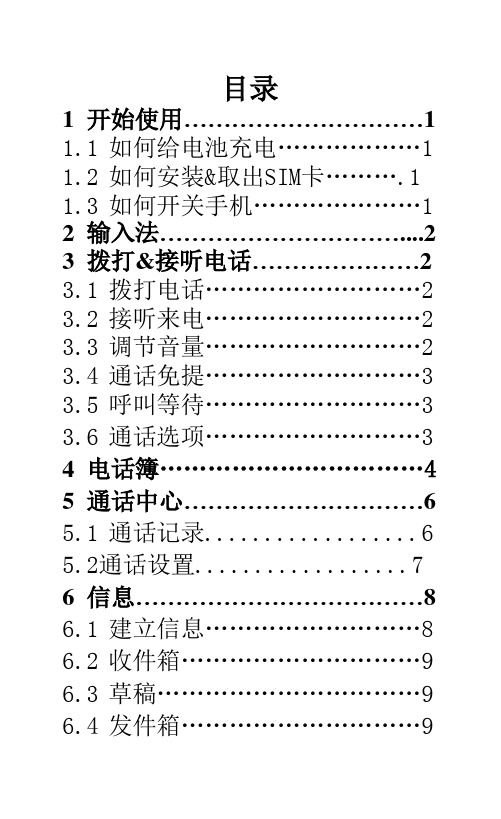
目录1 开始使用 (1)1.1如何给电池充电 (1)1.2如何安装&取出SIM卡 (1)1.3如何开关手机 (1)2 输入法 (2)3 拨打&接听电话 (2)3.1拨打电话 (2)3.2接听来电 (2)3.3调节音量 (2)3.4通话免提 (3)3.5呼叫等待 (3)3.6通话选项 (3)4 电话簿 (4)5 通话中心 (6)5.1通话记录 (6)5.2通话设置 (7)6 信息 (8)6.1建立信息 (8)6.2收件箱 (9)6.3草稿 (9)6.4发件箱 (9)6.5已发件箱 (10)6.6信息设置 (10)7 多媒体 (10)7.1音乐播放器 (10)7.2录音 (11)7.3调频广播 (11)7.4文件管理 (12)8 工具箱 (13)8.1日历 (13)8.2闹钟 (13)8.3计算器 (14)9 设置 (14)9.1情景模式 (14)9.2快捷功能 (16)9.3手机设置 (16)9.4网络设置 (17)9.5安全设置 (17)9.6 外部连接 (17)9.7恢复出厂设置 (17)10蓝牙 (18)10.1蓝牙 (18)10.2 蓝牙拨号器 (19)您的手机正面/底部示意图按键说明:1:听筒/喇叭2:显示屏3:功能键4:SIM卡5:拨号键6:麦克风7:返回键8:挂机键温馨提示:开机步骤为,先把【电源开关】拨到ON,然后长按【开/关机】键拨动开关示意图侧面示意图背面示意图1 开始使用1.1 如何给电池充电✧将充电器的一端插入手机的充电接口,另一端插入家用电源插座。
注:本机可连接电脑USB口进行充电。
✧充电时屏幕上的电池电量指示图标呈动态显示,直到电池充满为止。
1.2 如何安装&取出SIM卡本机支持一个SIM卡(为minSIM 卡)。
进行下列操作时,请确保手机已关机并且没有在充电。
✧将SIM卡金色触点朝上,卡的缺口靠近主机SIM卡槽,将SIM卡从插卡处推入SIM卡槽中。

ens1参数一、概述ens1参数是指在计算机网络中,用于控制网络流量的一种参数。
它是网络性能优化的重要指标之一,对于保证网络的稳定性和可靠性具有重要意义。
本文将从不同角度对ens1参数进行详细介绍。
二、ens1参数的作用ens1参数是网络性能优化的重要指标之一,它可以控制网络流量的速度和带宽,从而保证网络的稳定性和可靠性。
ens1参数的作用主要有以下几个方面:1. 控制网络流量的速度和带宽,避免网络拥塞和丢包现象的发生。
2. 提高网络的响应速度和传输效率,保证网络的稳定性和可靠性。
3. 优化网络性能,提高用户体验,提高网络的可用性和可靠性。
三、ens1参数的分类ens1参数可以按照不同的分类方式进行划分,主要有以下几种:1. 按照网络流量的速度和带宽进行划分,可以分为入口ens1参数和出口ens1参数。
2. 按照网络流量的类型进行划分,可以分为TCP ens1参数和UDP ens1参数。
3. 按照网络流量的优先级进行划分,可以分为高优先级ens1参数和低优先级ens1参数。
四、ens1参数的优化ens1参数的优化是网络性能优化的重要环节之一,它可以提高网络的响应速度和传输效率,保证网络的稳定性和可靠性。
ens1参数的优化主要有以下几个方面:1. 合理设置入口ens1参数和出口ens1参数,避免网络拥塞和丢包现象的发生。
2. 根据网络流量的类型和优先级,设置TCP ens1参数和UDP ens1参数,提高网络的传输效率和响应速度。
3. 优化网络流量的负载均衡,提高网络的可用性和可靠性。
五、ens1参数的应用ens1参数的应用范围非常广泛,它可以应用于各种计算机网络中,包括局域网、广域网、互联网等。
ens1参数的应用主要有以下几个方面:1. 企业网络的优化,提高企业网络的稳定性和可靠性。
2. 互联网服务的优化,提高互联网服务的响应速度和传输效率。
3. 移动互联网的优化,提高移动互联网的用户体验和可用性。
S1网络设置步骤一、设置说明我们通过S1 手机上网的方式,大致可分为两种,一种是GPRS 的拨号接入方式,另一种是net 的直连互联网接入方式,两者最主要的区别是,一个是需要拨号的,另一个是不需要拨号的,比如,手机通过WiFi 或是共享电脑宽带的这种上网方式,就属于直连互联网的不拨号方式,不过,GPRS 的cmnet 拨号方式,也属于直连互联网方式的一种。
其实,道理很简单,只要说明一下,大家应该就会明白,首先,net 的接入方式,是不受任何限制的上网方式,而手机通过GPRS 的cmwap 接入时,就要受到移动一定的限制了,而通过cmnet 方式接入的,移动就没有任何限制,正因为有了这种限制与不限制的区别,所以,cmwap 和cmnet 的GPRS 上网资费就有所不同,在我的另一篇宝典中,已经讨论过这个问题,大家可以去看看:/files/2007/09/18/379824.shtml还是对以上不太明白的几点,做个小结吧:1、 GPRS 的拨号方式分为:cmwap 和cmnet 两种2、直连互联网的不拨号方式也分为:WiFi 和手机同步(PC )共享电脑网络的不拨号上网方式3、 Net 的接入,同时也包含了cmnet 的接入方式,因为,这种上网方式同样是直连互联网的方式,是不受移动限制的4、cmwap 是移动梦网的GPRS 拨号方式,一般只能浏览手机wap 网页,或者只能通过wap 的代理访问移动梦网网关内所提供的服务,这种方式是受到一定限制的明白了这些,相信大家对今后的网络设置,会有个比较清晰的概念以移动心机版的ROM 为例,来看看手机里边的网络设置都有那些,打开,开始==》设置==》连接==》连接==》高级==》选择网络,我们能够看到有两个选项,点开里边其中一个网络连接,我们还可以看到三个不同的网络连接方式,它们分别是wap ,单位设置和Internet 设置,这三种连接方式,也分别代表了不同的网络连接方式(一)wap 的接入方式,适合GPRS 包月wap 上网的用户选择wap 后,点击编辑1、常规:wap 这是网络连接的名称,可以随意选择的,如果你觉得需要说明得更清楚些,改成cmwap 好了,它就和人名一样,只是个名称代码而已2、调制解调器:如果,进去之后,如果发现没这个连接名称(移动梦网GPRS ),大家可以新建一个,这个是关键的一步,关系到GPRS 的拨号方式,点击编辑或是新建,输入的名称也可以是随意的,比如,心机版的都是“移动梦(GPRS )”这个名称,那就不必改了,直接下一步到访问点名称,这是最最关键的一步了,刚才已经说明了,既然是移动梦网连接,这里当然得填为:cmwap (大小写无所谓的),如图然后,下一步,一路点完成,都为空,不用填,即可3、VPN 为空,或者不用理会4、代理服务器设置:这里主要是设置wap 的代理,简单是说,通过移动梦网提供的网关,我们便可以通过wap 的代理上www 的网站了,但这主要是为IE 浏览器的上网提供代理设置,其它的如UCWEB 浏览器等,则是通过自身的代理服务器设置上网的,就无需此设置了,这个,我们以后会讨论到。
通过设置http 的代理,即:10.0.0 .172 ,就可实现IE 通过wap 上www 的可能,而很多软件,默认的浏览器也都是通过IE 来打开的,比如GGTV 等,所以,设置好这个wap 的代理,不仅可以实现wap 上www 的目的,还能使我们避免错上cmnet 的接入方式,如图=====》点高级将里面的代理服务器都选择为10.0.0.172,端口不变,比如http是80端口,wap是9201端口等小结:cmwap 接入方式,如果通过IE 访问http 网页中的www 网站,就必须设置代理服务器,而移动梦网提供的网关则是10.0.0 .172 ,这种资费形式上网,决定了,它是要受到移动一定限制的,所以,手机包月wap 的朋友,就需要使用到wap 的设置来上网(二)、单位设置:习惯上,这种网络连接设置,主要目的,就是为WiFi 和共享电脑的宽带网络而设置的一种连接方式,S1 的移动心机版,已经新建了这个设置,我们也无需画蛇添足地再进行设置了,但如果有兴趣的话,也可以自己打开来看一下1、常规:单位设置2、调制解调器:为空说明:如果里边有什么拨号连接的话,那是需要删除的,不能留有任何拨号连接方式,既然是直连互联网的不拨号连接方式,就不存在拨号连接的说法,所以,这里一定要留空它3、代理服务器:如下图,这里也都不选勾即可,特殊情况,也可以将第一项选勾,第二个肯定是不能选的,因为,既然是直连,也不存在代理的说法(三)、Internet 设置:大概也是习惯上的一种连接方式吧,此种连接方式,是专门为移动GPRS 的cmnet 接入方式而设置的,而移动心机版的这个设置也正如此设置。
不过,估计没几个人能真正用得上,但还是打开来看看:1、常规:Internet 设置2、调制解调器:我们可以看到这里有三种选择,一般是选择“ GPRS 连接互联网”,如下图3、编辑(GPRS 连接互联网):a、输入名称:GPRS 连接互联网或是随意再填写任何自己喜欢的名称,比如cmnet 等b、选择调制解调器:(电话线路GPRS ),下一步c、访问点名称:cmnet (拨号方式)然后,就一路完成小结:这里的Internet 设置是专为GPRS 的cmnet 拨号方式的,所以,访问点就必须选择cmnet ,因为,此种连接是不受移动任何限制的,所以,也就不需要设置代理,更不存在需要代理服务器的说法了,当以这种形式的资费上网,往往价格不菲,不是我们每个人都可以接受的二、应用篇好了,现在wap ,单位设置和Internet 设置都有了,我们便可根据手机网路的实际情况,来确定设置手机的网络了,现在对实际应用中的几个典型案例做个简单说明1、编辑手机的网络连接,开始==》设置==》连接==》连接==》高级==》选择网络中:将第一个“在程序自动连接到Internet 时,使用”选择为:单位设置将第二个,“在程序自动连接专用网络时,使用”选择为:wap,如图这样设置的目的是,优先net 接入方式,正如刚才已经说到的,单位设置是专为WiFi 和宽带连接而设置的,所以,当使用到WiFi 或是宽带连接时,使用IE 等上网软件,手机会优先自动通过单位设置的方式连接到网络,而在没有WiFi 或是共享电脑的情况下,则会自动转到GPRS 的cmwap 的接入方式。
也就是说,通过这样的设置,只要WiFi 或是手机是和电脑同步的,会优先单位设置上网,一般是不会和GPRS 发生关联的,只有UCWEB 等少数几个软件例外2、编辑手机的网络连接,开始==》设置==》连接==》连接==》高级==》选择网络中:将第一个“在程序自动连接到Internet 时,使用”选择为:单位设置将第二个,“在程序自动连接专用网络时,使用”选择为:单位设置这种方式的设置,很显然,就是关闭GPRS 的上网方式,手机只能通过WiFi 或是共享电脑上网,手机没有开通包月GPRS 的,可采用这种连接方式是比较稳妥的,不会担心会连接到GPRS ,但UCWEB 浏览器例外3、编辑手机的网络连接,开始==》设置==》连接==》连接==》高级==》选择网络中:将第一个“在程序自动连接到Internet 时,使用”选择为:wap将第二个,“在程序自动连接专用网络时,使用”选择为:wap这种上网方式和上面的刚好反过来,就是说,手机只能是使用GPRS 的wap 接入方式上网,而屏蔽了WiFi 或是共享电脑宽带联网方式4 、关于Internet 设置,这里就不再进行说明了,毕竟这种资费,目前来说,并非适用于绝大多数人,如果,你的手机是不分wap 或是cmnet 的,就选择它好了三、实用举例很多朋友,在下载到一些网络工具时,往往不知道从何开始设置,也不知道改怎样设置一个正确的连接,其实,有了上述的说明,我觉得吧,现在设置起来,应该会是件比较轻松的事情了,下面就是针对这些上网工具,做的具体分析案例(一)UCWEB 浏览器刚才老提到它是个例外,那到底例外在哪呢?简单的说,UCWEB 浏览器是一个浏览速度非常快的优势浏览器,它的优势在于,可通过自身的服务器对所需要浏览的网页进行适当的压缩、优化、重组,来达到快速浏览网页的目的,速度非常的快,比IE 要快得多,尤其表现在浏览www 网页时,这种优势就更加明显了,它可以是IE 上网速度的N 倍呢。
但因为UCWEB 浏览器默认的是移动梦网连接,所以,默认的就是cmwap 接入方式,而这种方式的特殊性在于,它是不受我们的手机网络设置影响的,即使手机的网络连接都选择了单位设置,这看起来,手机似乎是屏蔽了GPRS 的,但它仍然会自行连接到GPRS 的cmwap 来,并可通过自身的代理设置浏览www 网页,所以,UCWEB 最开始之初,默认的接入点为移动梦网的cmwap 接入方式,一旦打开,就会自动进行拨号上网,连接到wap 上去的.因为有了这样的特殊性,很多包月GPRS 的用户,都很喜欢用UCWEB 浏览器,因为,只要是默认的连接方式没有改变,无论手机的网络如何设置,也无论我们用UC 上wap 或是www ,都是走cmwap 的接入方式,所以,这种上网便非常固定,但它的好处也非常明显,就是永远不用担心它会连接到cmwap 以外的其它接入方式去,在完全没有搞懂cmwap 和cmnet 区别之前,上UCWEB 浏览www 网页,是最安全的,至少不用担心会误上cmnet 接入方式,也不用担心IE 打开www 网页后,可能出现几百K 流量的情况,也就更好的节省GPRS 的流量,从另一个角度来说,就更加省钱而经济让我们先来看看它默认的连接方式菜单==》设置==》系统如图这里的网络设置为:自动适配联网方式为:移动梦网当我们不再需要GPRS 连接,而是改用单位设置的直连互联网方式接入的话,则应该按下图进行设置了,如图这里的网络设置则变成:单位设置联网方式为:直连互联网这样设置好UCWEB 后,它就不能再走GPRS 的wap 连接了,如果,此时手机的网路设置为“单位设置”,WiFi 也好,共享电脑宽带也好,就可通过UCWEB 连接到网站了,而不是最开始默认的移动梦网cmwap接入方式案例(二)GGTV 的设置GGTV 默认的也是cmwap 接入方式,如图进入GGTV之后,左键选项==》设置参数默认接入点:移动梦网很明显,当手机的网络设置为wap 时,这里的设置就无需再改变了,这样的接入方式就是cmwap 的接入方式。
如果,此时是手机的连接方式是WiFi 或是共享电脑方式的“单位设置”,又或是cmnet接入的“ Internet 设置”接入方式,则此连接方式的默认接入点,应改为:互联网案例(三)同花顺的设置打开同花顺,会出现这样的一个界面,如图看似挺难选择的,怎么办,那么多选项呢!别急,之前,其实已经说的很清楚了,如果手机的网络设置既有单位设置又有wap 连接,那么,可根据你的网络连接适当的选择一个,比如,现在打算使用GPRS 的wap 上网方式,这里就应该选择:wap ,然后进行拨号,软件,就开始自动进行wap 拨号上网了,但如果,原来就已经拨号成功的,大家可以试试选择“不拨号”,同样,也应该可以进到同花顺的主界面现在,换另一种方式上网,比如,手机不想使用wap 接入,而改用WiFi 或是共享电脑上网方式,那么,这里的选项则相应的也变成:单位设置,选择:不拨号。